Você está tendo problemas para baixar músicas no Apple Music? Infelizmente, esse é um problema conhecido e pode ser super irritante, especialmente quando você está indo para algum lugar sem Wi-Fi ou conexão com a Internet. Por que minha música não é baixada no Apple Music? Como você faz o aplicativo Apple Music baixar músicas normalmente no seu telefone ou computador? Não se preocupe. Neste artigo, você aprenderá o que está causando o problema e como resolvê-lo.
Guia de conteúdo Parte 1. Por que não consigo baixar músicas no Apple Music?Parte 2. Soluções para corrigir o problema do download de músicas do Apple MusicParte 3. Solução extra: Baixe o Apple Music usando o Professional DownloaderParte 4. Resumo
Você está frustrado porque seu aplicativo Apple Music se recusa a baixar suas músicas e álbuns favoritos? Você não está sozinho. "Por que minha música não baixa no Apple Music" é uma pergunta que deixou muitos usuários perplexos. Nesta parte, vamos nos aprofundar nas razões comuns por trás do problema antes de fornecer soluções eficazes.
1. Habilite Dados Celulares e Redefinir Ajustes de Rede
Como mencionei, talvez você tenha desativado os downloads de celular no Apple Music. Abra o Configurações aplicativo, role para baixo e selecione Música. Toque Dados celular e ative o Downloads trocar. Você também pode tentar redefinir suas configurações de rede, mas lembre-se de que seu dispositivo esquecerá todas as suas redes Wi-Fi e dispositivos Bluetooth salvos. Toque Geral no Configurações aplicativo, selecione Restabelecer, e escolha Redefinir Ajustes de Rede.
2. Renove sua assinatura e ative a renovação automática
Para verificar sua assinatura, abra o Configurações app, toque no seu nome e selecione Subscreva. Toque Apple Music Filiação. Se não há Cancelar assinatura botão ou você vê uma mensagem de expiração, sua assinatura expirou. Para ativar a renovação automática, abra o app Apple Music e toque no seu perfil. Toque Ver ID Apple, e depois Gerenciar para Subscrições. Ligar Renovação automática para Opções de renovação.
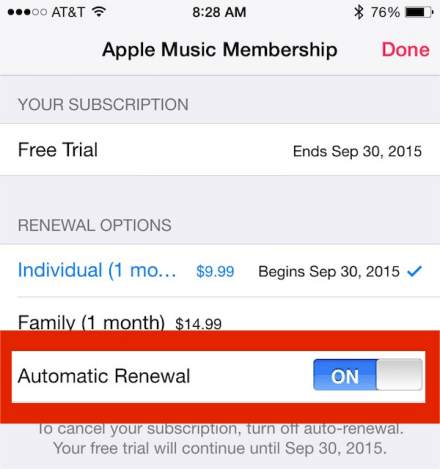
3. Libere espaço de armazenamento e limpe o cache de música da Apple
Você pode remover seus downloads do Apple Music para liberar espaço de armazenamento. Abra o Apple Music, vá para Bibliotecae toque em Transferido. Coloque e segure o dedo na música que deseja remover e toque em Eliminar. Para usuários do Android, você pode limpar o cache para se livrar de alguns arquivos indesejados no seu dispositivo. Abra o Configurações app e toque em Aplicativos e notificações. Em seguida, toque Apps e selecione Apple Music. Escolher Armazenamento e acertar o LIMPAR CACHE botão.
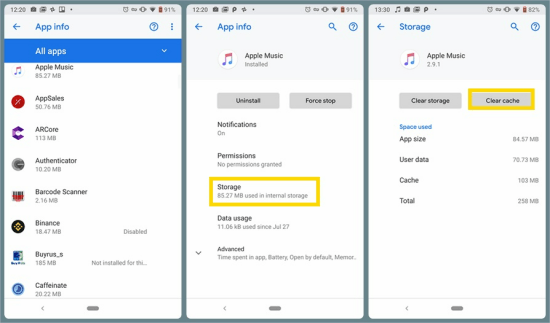
4. Atualize ou desinstale e reinstale o Apple Music
Normalmente, as novas versões de um aplicativo corrigem os bugs que ocorrem nas versões anteriores. Abrir app Store, e vai para Atualizações. Clique na opção Atualizar ao lado de Apple Music. Para reinstalar o aplicativo Apple Music, coloque e segure o dedo no Apple Music e toque no Menos ícone. Acertar Apagar e Pronto . Em seguida, vá para o app Store e reinstale o aplicativo.
5. Desligue e reinicie ou atualize seu dispositivo
Às vezes, uma falha no sistema pode causar Apple Music não funciona corretamente. Pressione e segure o botão lateral e qualquer botão de volume até que o controle deslizante de desligamento apareça. Arraste o controle deslizante para desligar o dispositivo. Em seguida, pressione e segure o botão lateral para reiniciar. Para atualizar seu dispositivo, acesse o Configurações app e toque Geral. Toque Atualização de software e Agora instale.
Você também pode tentar sair e fazer login novamente no seu ID Apple ou até mesmo entrar em contato com o Suporte da Apple. Espero que as soluções aqui possam ajudá-lo a resolver por que minha música não baixa no Apple Music. Além disso, gostaria de apresentar uma maneira de ouvir o Apple Music sem o aplicativo para que você não se preocupe com o problema novamente.
Para ajudá-lo a se livrar do problema “Por que minha música não baixa no Apple Music”, recomendo o software poderoso e fácil de usar—DumpMedia Conversor de música da Apple. Você pode baixar músicas do Apple Music para reprodução offline sem um aplicativo Apple Music. E você pode até ouvir o Apple Music em qualquer outro dispositivo após a conversão.
Além disso, o conversor é tão fácil de usar que você pode manuseá-lo rapidamente e concluir todo o processo em apenas algumas etapas. Para sua referência, aqui está um tutorial detalhado sobre como converter o Apple Music para formatos comuns com DumpMedia Conversor de música da Apple.
Download grátis Download grátis
Etapa 1. Baixar DumpMedia Conversor de música da Apple
Primeiro, baixe o Mac ou Winversão dows de DumpMedia Apple Music Converter no seu computador. Após instalá-lo e iniciá-lo, clique no botão Abra o reprodutor da web da Apple botão para entrar no Apple Music Web Player.
Etapa 2. Faça login, abra uma lista de reprodução e altere o formato de saída
Clique na Entrar botão no canto superior direito e faça login com seu ID Apple. Em seguida, abra uma lista de reprodução que você gostaria de baixar e clique na bolha vermelha no canto superior direito para abrir o conversor do Apple Music. Clique no Explorar botão no canto inferior esquerdo e escolha a pasta de saída.

Etapa 3. Comece a converter
Ao clicar na lista suspensa ao lado Formato de saída, você pode selecionar o formato de saída. Clique Converter tudo no canto inferior direito para iniciar a conversão.

Etapa 4. Visualize o arquivo de saída e reproduza o Apple Music offline
Uma vez que a conversão é feita, você pode ir para o Acabado guia para ver os arquivos convertidos. Clique no Abrir Arquivo botão para localizar os arquivos de áudio. Agora você pode ouvi-los sem uma conexão de rede e reproduzi-los em dispositivos sem um aplicativo Apple Music.
O tutorial acima é sobre como lidar com o “Por que minha música não é baixada no Apple Music " questão. Você pode tentar esses métodos antes de finalmente entrar em contato com o Suporte da Apple. Se você quer ficar livre desse problema, não perca DumpMedia Conversor de música da Apple. Ele ajuda você a aproveitar o Apple Music sem se preocupar com o problema de download.
